▼
Scroll to page 2
of
41
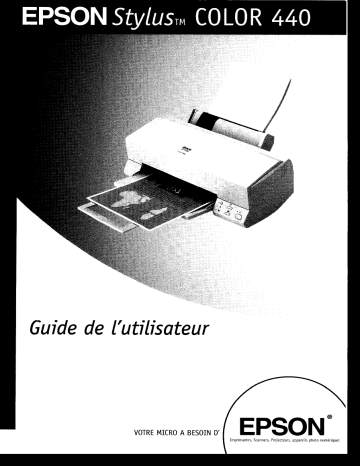
Guide de l’utilisateur VOTRE MICRO A BESOIN D EPSON’ Impnmantes Scanners, appare photo num Projecteurs, Consignes de sécurité. .5 ...................... .5 .7 .9 Consignes importantes ............................. Précautions d’utilisation ............................ Avertissements, messages et notes ................... Installation de l’imprimante .10 .................. Configuration requise .............................. Composants de l’imprimante et fonctions du panneau de commande .......................... Fixation du guide-papier ........................... Branchement de l’imprimante ....................... Installation des cartouches d’encre ................... Connexion de l’imprimante à votre PC ............... Installation du logiciel de l’imprimante ............... Chargement du papier ............................. Impression ...................................... Remplacement des cartouches d’encre ..3 3 Vérification des buses de la tête d’impression ......... Nettoyage de la tête d’impression .................... Alignement de la tête d’impression .................. Dépannage ............................... Indicateurs d’erreur ................................ Comment contacter le support technique ............. Options et consommables .11 .13 .14 .15 .20 .21 .24 ..2 5 . . . . . , , .28 ................................. Entretien .10 .33 .35 .37 -38 .38 .41 . . . . . . . . . . . . . . . . . . . .43 3 Consignes de sécurité Consignes importantes Lisez attentivement les instructions ci-dessous avant d’utiliser l’imprimante. Vous devez tenir compte de tous les avertissements et de toutes les instructions qui figurent sur l’imprimante. Cl N’obstruez pas et ne recouvrez pas les ouvertures d’aération pratiquées dans le châssis de l’imprimante. II N’enfoncez pas d’objets à travers les fentes. Ne renversez pas de liquide sur l’imprimante. 0 Raccordez l’imprimante exclusivement à la source d’alimentation électrique indiquée sur la plaque signalétique. 0 Connectez tous vos équipements à des prises murales équipées de dispositifs de mise à la terre. Evitez de connecter votre imprimante à un circuit électrique qui alimente des appareils susceptibles d’entraîner des variations de tension, tels que des photocopieurs ou des systèmes de climatisation. Q Evitez les prises électriques commandées par un interrupteur mural ou un programmateur automatique. Q Eloignez vos équipements des sources potentielles d’interférences électromagnétiques, notamment des enceintes ou de la base émettrice-réceptrice d’un téléphone sans fil. Cl N’utilisez pas un câble d’alimentation qui serait endommagé ou effiloché. Lt Si vous utilisez une rallonge, assurez-vous que l’intensité totale des appareils qui y sont reliés ne dépasse pas l’intensité supportée par la rallonge. En outre, vérifiez que l’intensité totale des produits branchés sur la prise murale ne dépasse pas l’intensité nominale de celle-ci. 5 T Q N’essayez pas de réparer vous-même l’imprimante. Cl Débranchez l’imprimante du secteur et faites-la réparer par un technicien qualifié si l’un des cas de figure ci-dessous se présente : Le câble d’alimentation ou la prise est endommagé(e) ; un liquide a été renversé sur l’imprimante ; l’imprimante est tombée ou son châssis a été endommagé ; l’imprimante ne fonctionne pas correctement ou vous notez une dégradation de ses performances. Q Si vous envisagez d’utiliser l’imprimante veillez à : en Allemagne, Prévoir une protection adéquate contre les courts-circuits et les surtensions. En outre, l’installation électrique du bâtiment doit être protégée par un disjoncteur de 16 ampères. 6 l Précautions Lorsque d’utilisation vous utilisez l’imprimante Faites attention à ne pas toucher les cartouches ou à mettre les mains à l’intérieur de l’imprimante lorsque celle-ci est en cours d’impression. Ne déplacez pas manuellement la tête d’impression, car vous risqueriez d’endommager l’imprimante. Mettez toujours l’imprimante hors tension à l’aide du bouton Marche/ Arrêt 6. Lorsque vous appuyez sur ce bouton, le voyant c> clignote quelques instants puis s’éteint. Ne branchez pas l’imprimante et ne coupez pas l’alimentation secteur aussi longtemps que le voyant 0 clignote. Avant de transporter l’imprimante, vérifiez que les têtes d’impression sont en position de repos (sur le côté droit de l’imprimante) et que les cartouches d’encre sont dans leurs logements. Lorque vous manipulez /es cartouches d’encre Ci Conservez les cartouches hors de portée des enfants. Cl En cas de contact de l’encre avec la peau, lavez-vous immédiatement à l’eau et au savon. En cas de contact avec les yeux, rincez-vous abondamment à l’eau claire. Ll Ne secouez pas une cartouche, elle risquerait de laisser s’échapper l’encre. 0 Installez la cartouche d’encre dès qu’elle a été retirée de son emballage. Si une cartouche est conservée longtemps hors de son conditionnement, cela peut altérer ses performances. 7 Avertissements, messages et notes Les messages AVERTISSMENT doivent être respectés scrupuleusement afin cl ‘éviter tout accident corporel. Les messages AlTENTION doivent être respectéspour éviter d’endommager votre installation. Remarques contiennent des informations importantes et des conseils utiles concernant le fonctionnement de votre imprimante. 9 Installation de l’imprimante Configuration requise Pour utiliser l’imprimante, vous avez besoin de Microsoft@ Windows@ 3.1, Windows@ 95, Windows@ 98 ou Windows@ NT 4.0 ; d’un câble parallèle blindé à paire torsadée. Votre ordinateur doit en outre posséder la configuration suivante : Configuration minimale Configuration recommandée Processeur i386/25 MHz pour Windows 3.1 i486/25 MHz pour Windows 95 et NT 4.0 i486/66 MHz pour Windows 98 Processeur supérieur 16 Mo de mémoire 32 Mo de RAM ou davantage pour Windows 3.1,95 et 98 64 Mo ou davantage pour Windows NT 4.0 RAM Pentium ou Espace disque de 10 Mo pour Windows 95 et 98 20 Mo pour Windows 3.1 et NT 4.0 Espace disque disponible d’au moins 50 Mo pour Windows 3.1, 95 et 98 100 Mo ou davantage pour Windows NT 4.0 Moniteur Moniteur VGA ou supérieur VGA Si vous n’avez pas la configuration requise, consultez votre revendeur pour mettre à jour votre système. Composants de l’imprimante panneau de commande et fonctions du guide-papier / guides latéraux bac de sortie bac d’alimentation rallonge \ du bac de sortie levier de réglage Touches et voyants leviers d’insertion des cartouches d’encre Touches Touche Fonction 0 Marche/ Arrêt Met l’imprimante sous tension et hors tension. Efface le contenu de la mémoire de l’imprimante lorsque vous appuyez à deux reprises alors que l’imprimante est sous tension. + ca Charge/ Ejecte Charge ou éjecte le papier si elle est enfoncée et relâchée dans les 2 secondes. Relance l’impression si elle est enfoncée, puis relâchée à la suite d’une erreur de fin de papier. Lorsqu’elle est maintenue enfoncée pendant 3 secondes alors que le voyant de fin d’encre noire 4 ou de fin d’encre couleur y11 clignote ou est allumé, cette touche déplace la tête d’impression jusqu’à la position de remplacement de la cartouche d’encre. Renvoie la tête d’impression jusqu’à sa position d’origine une fois la cartouche d’encre remplacée. Lorsqu’elle est maintenue enfoncée pendant 3 secondes alors que le voyant de fin d’encre noire 4 ou de fin d’encre couleur&0 est éteint, cette touche nettoie la tête d’impression. 4üo Nettoyage Voyants Etat du voyant n o 12 Etat de l’imprimante I L’imprimante est sous tension, fi(lJ Réception cartouche nettoyage n Q Fin de papier. Placez du papier dans le bac d’alimentation, puis appuyez sur la touche Charge/ Ejecte n pour reprendre l’impression. ma Bourrage. Retirez l’ensemble du papier du bac d’alimentation, puis rechargez le papier. Si le voyant continue de clignoter, mettez l’imprimante hors tension, puis retirez tout le papier qu’elle contient. 04 Niveau d’encre insuffisant. La cartouche d’encre noire est presque vide. Procurez-vous une cartouche d’encre noire (SO201 87). de données, remplacement d’une d’encre, chargement de l’encre ou de la tête d’impression. n b tiwr, auo Fin d’encre. La cartouche Remplacez-la (SO20187). d’encre noire est vide. Niveau d’encre insuffisant. La cartouche d’encre couleur est presque vide. Procurez-vous une cartouche d’encre couleur (SO201 91). Fin d’encre. La cartouche Remplacez-la (SO20191). d’encre couleur est vide. n = allumé, 0 = clignote Fixation du guide -papier Insérez le guide-papier dans les fentes situées à l’arrière de l’imprimante. Branchement de l’imprimante 1. Assurez-vous que l’imprimante est hors tension. C’est le cas lorsque la touche Marche/ Arrêt 6 dépasse légèrement par rapport à la surface du panneau de commande. 2. Vérifiez si la tension indiquée sur la plaque signalétique à l’arrière de l’imprimante correspond bien à celle de la prise secteur à laquelle vous allez la raccorder. Assurez-vous également que votre cordon d’alimentation est compatible avec cette prise. Attention : Il y1‘est pas possiblede modifier la tension d’alimentation de 1‘imprimante. Si la tension nominale ne correspondpas à la tension secteur, demandezconseil à votre revendeur. Ne branchez pas le cordon d’alimentation. 3. Si le cordon d’alimentation n’est pas connecté à l’imprimante, raccordez-le à la prise d’alimentation secteur (AC) située à l’arrière de l’imprimante. 4. Branchez le cordon d’alimentation sur une prise secteur reliée à la terre. 14 Installation des cartouches d’encre Remarques préalables à l’installation des cartouches d’encre. Avertissement : Les cartouchesd’encre sont scellées.Dans des conditions normales d’utilisation, 1‘encre reste confinée dans la cartouche. Si malgré tout de 1‘encre entre en contact avec la peau, lavez convenablementavec de 1‘eau et du savon. En cas de contact avec les yeux, rincez immédiatement et abondamment à 1‘eau claire. Remarque : Ll Ne sortez les cartouchesde leurs emballagesqu’au moment de les mettre en place dans 1‘imprimante, afin que 1‘encre ne sèchepas. Cl Utilisez toujours des cartouches neuves. Si vous replacezdes cartouchespartiellement vides, 1‘imprimante ne pourra plus renseignerfidèlement le Status Monitor sur la quantité d’encre restante. Installez les cartouches d’encre en procédant de la manière suivante : 1. Abaissez le bac de sortie, puis soulevez le capot de l’imprimante. 25 2. Mettez l’imprimante Marche / Arrêt 6. sous tension en appuyant sur le bouton La tête d’impression se déplace légèrement vers la gauche, pour se placer dans la position d’installation des cartouches d’impression. Le voyant Marche/ Arrêt C!I clignote et les voyants de fin d’encre noire 4 et de fin d’encre couleur &B s’allument. e Attention : Ne tentez pas de déplacermanuellement la tête d ‘impression. Vous risqueriez d’endommager 1‘imprimante. 3. Soulevez les leviers d’insertion des cartouches d’encre. 16 4. Ouvrez les emballages des cartouches d’encre. Ensuite, retirez uniquement le ruban adhésif jaune de chaque cartouche. Attention : Ci Retirez les rubans adhésifsjaunes des cartouches avant de les installer, sinon elles risquent d’être inutilisables. tl Ne retirez pas la partie bleue des rubans adhésifs des cartouches, sinon celles-ci risquent de se boucher et de ne pas imprimer. CI N’enlevez pas les rubans adhésifs situés sur le dessous des cartouches, car 1‘encre s ‘en échapperait alors. 5. Insérez délicatement les cartouches dans leurs supports en dirigeant les étiquettes vers le haut. La cartouche d’encre couleur, qui est de plus grande taille, se place sur la droite et la cartouche d’encre noire sur la gauche. N’appuyez pas sur les cartouches. 17 Remarque : Installez les deux cartouches d’encre. Si 1‘une d’elles n ‘est pas installée, 1‘imprimante ne fonctionnera pas. 6. Abaissez les leviers d’insertion et assurez-vous qu’ils s’emboîtent correctement. Attention : Une fois les cartouches d’encre installées, leurs leviers d’insertion doivent rester fermés jusqu ‘au prochain remplacement de ces dernières. Dans le cas contraire, les cartouches risqueraient d’être endommagées. 7. Appuyez sur la touche de nettoyage 240.L’imprimante déplace alors la tête d’impression et procède au chargement de l’encre. 18 Ce cycle de chargement dure environ une minute pendant laquelle le voyant Marche/Arrêt 0 clignote tandis que l’imprimante émet toute une série de bruits mécaniques. Ces bruits sont normaux. Lorsque le chargement du circuit d’alimentation en encre est terminé, la tête d’impression rejoint sa position initiale (à l’extrême droite). Attention : Ne mettezjamais 1‘imprimante hors tension quand le voyant MarchelArrêt C!I clignote. 8. Fermez le capot de l’imprimante. A présent, vous pouvez relier l’imprimante Reportez-vous à la section suivante. à votre ordinateur. 19 Connexion de l’imprimante à votre PC Pour connecter l’imprimante à votre ordinateur, vous devez utiliser un câble parallèle blindé à paire torsadée. 1. Assurez-vous que l’imprimante tension. et l’ordinateur sont hors 2. Enfichez convenablement le connecteur du câble dans le connecteur d’interface de l’imprimante. Rabattez les clips métalliques situés de chaque côté du connecteur. Si votre câble est muni d’un fil de masse, connectez ce dernier au connecteur de masse situé sous le connecteur d’interface. 3. Enfichez l’autre extrémité du câble sur l’interface parallèle de l’ordinateur. Si cette extrémité est munie d’un fil de masse, connectez ce dernier au connecteur de masse situé à l’arrière de l’ordinateur. La section suivante vous renseigne sur l’installation de ce logiciel à laquelle vous devez procéder avant d’utiliser l’imprimante. 20 Installation du logiciel de l’imprimante Après avoir relié l’imprimante à votre ordinateur, vous devez installer le logiciel qui figure sur le CD-ROM “Pilote d’impression EPSON Stylus COLOR 440” livré avec votre imprimante. Le logiciel de l’imprimante comprend les éléments suivants : Cl Pilote d’impression Le pilote d’impression permet de piloter l’imprimante. Il permet notamment de paramétrer la qualité et la vitesse d’impression, ainsi que le type de support et le format du papier. Q Utilitaires Les utilitaires Vérification des buses, Nettoyage des têtes et Alignement des têtes d’impression permettent de maintenir l’imprimante dans des conditions d’utilisation optimales. Cl EPSON Status Monitor 2 (sauf pour Windows 3.1) L’utilitaire EPSON Status Monitor 2 vous avertit des erreurs de l’imprimante et affiche des informations relatives à son état, notamment la quantité d’encre restante. Cet utilitaire vous guide également dans le remplacement des cartouches d’encre. Si vous souhaitez créer une version du logiciel de l’imprimante sur disquette à partir de votre CD-ROM, vous pouvez recourir à l’utilitaire de création de disquette de pilote que vous trouverez sur le CD-ROM. Reportez-vous à la section “Installation sous Windows 95,98 et NT 4.0” à la page 22 ou “Installation sous Windows 3.1” à la page 23. 21 Installation sous Windows 95, 98 et NT 4.0 1. Dans le lecteur de CD-ROM, insérez le CD-ROM du logiciel de l’imprimante que vous avez reçu. La boîte de dialogue d’installation apparaît. (Si vous utilisez des disquettes, insérez la disquette dans le lecteur de disquette, puis doublecliquez sur l’icône correspondante, puis double-cliquez sur l’icône Setup.exe.) 2. Cliquez sur Install pour démarrer l’installation du logiciel de l’imprimante. Une boîte de dialogue s’affiche, vous proposant différents choix d’installation. Double-cliquez sur le bouton d’installation correspondant à votre environment Windows. 3. Une fois l’installation terminée, cliquez sur OK. Remarque : Ll Si 1‘écran Nouveau périphériquedétectéou tout autre Assistant apparaît lorsque vous mettez votre ordinateur sous tension, cliquez sur Annuler et exécutezla procédureci-dessus. 0 La durée de 1‘installation varie selon 1‘ordinateur. Pour plus d’informations sur l’ouverture et l’utilisation du logiciel, reportez-vous à la section “Impression” à la page 25. Voir aussi “Utilisation du logiciel de l’imprimante” du Guide de référence en ligne. Si vous utilisez votre imprimante en réseau sous Windows 95,98 ou NT 4.0, reportez-vous à la section “Impression réseau” du Guide de référence en ligne. 22 Installation sous Windows 3.1 Pour installer le logiciel sous Windows 3.1, procédez de la manière suivante : 1. Assurez-vous que Windows 3.1 est en cours d’exécution et que la fenêtre du Gestionnaire de programmes est ouverte. 2. Dans le lecteur de CD-ROM, insérez le CD-ROM du logiciel de l’imprimante que vouz avez reçu. (Si vous utilisez la version sur disquette, insérez-la dans un lecteur de disquette.) 3. Dans le menu Fichier, choisissez Exécuter. La boîte de dialogue Exécuter s’affiche. Dans la zone Ligne de commande, tapez D: \ INSTALL,puis cliquez sur OK. Si “D” n’est pas la lettre qui désigne votre lecteur de CD-ROM ou si vous utilisez la version sur disquette, remplacez-la par la lettre appropriée. OR6duüeà i_ .,/i< .I b lll<z._~II> - < > * <,, / */v, .L\ % m> >,*, /Y I ,A>, “, j< .” Remarque : Si vous souhaitez créer une version sur disquettesdu logiciel de l’imprimanfe à parfir du CD-ROM, tapez EPSETUP en lieu et place de INSTALL.Dans la boîte de dialogue qui s’affiche, cliquez sur le bouton Création d’une disquette de sauvegarde et suivez les instructions affichées. 4. Le programme d’installation commence la copie des fichiers du logiciel de l’imprimante. 5. Une fois l’installation terminée, cliquez sur OK pour quitter le programme d’installation. 23 Le programme d’installation sélectionne automatiquement cette imprimante comme imprimante par défaut pour toutes vos applications fonctionnant sous Windows. Pour plus d’informations sur l’ouverture et l’utilisation du logiciel, reportez-vous à la section “Impression” à la page 25. Voir aussi “Utilisation du logiciel de l’imprimante” du Guide de référence en ligne. Chargement du papier La procédure suivante décrit la méthode de chargement du papier ordinaire dans l’imprimante. Vous pouvez également utiliser du papier photo, du papier jet d’encre, du film ou du papier glacé qualité photo, des transparents, des enveloppes, des cartes et des feuilles autocollantes. Pour plus d’informations sur l’utilisation de ces supports, reportez-vous à la section “Impression sur papier spéciale” du Guide de référence en ligne. 1. Abaissez le bac de sortie et tirez sur la rallonge. Faites ensuite glisser le guide latéral gauche afin que l’écartement des guides latéraux soit légèrement supérieur à la largeur du papier. guide 24 latéral I -- 2. Déramez une pile de feuilles, puis taquez-la sur une surface plane pour en aligner les bords. .* 3. Insérez la pile de papier, de telle sorte que la surface imprimable soit orientée vers le haut et que le bord droit de la pile repose sur le côté droit du bac d’alimentation. Faites ensuite glisser le guide latéral gauche jusqu’à ce qu’il épouse le côté gauche de la pile de papier. surface imprimable orientée vers le ha Remarque : Ci Vous devez toujours insérer le papier par le côté le plus court dans le bac d’alimentation. CI Assurez-vous que la pile de papier ne dépassepas le niveau du repèrefléchédu guide latéral. Impression Une fois le papier chargé, vous êtes prêt à imprimer. Pour vérifier le bon fonctionnement de votre imprimante, nous vous conseillons d’imprimer le fichier LISEZMOI qui accompagne le logiciel de l’imprimante. 11contient des informations de dernière minute relatives au logiciel de l’imprimante. 25 Pour imprimer le fichier LISEZMOI, procédez de la manière suivante : 1. Cliquez sur Démarrer, pointez sur Programmes, sur Epson (pour Windows 95 et 98) ou Imprimantes EPSON (pour Windows NT 4.0), puis cliquez sur LISEZMOI EPSON Stylus COLOR 440. Si vous utilisez Windows 3.1, ouvrez le groupe de programmes EPSON à partir du Gestionnaire de programmes et double-cliquez sur LISEZMOI EPSON Stylus COLOR 440. 2. Dans le menu Fichier, cliquez sur Imprimer. La boîte de dialogue Imprimer s’affiche. 3. Assurez-vous que vous avez bien sélectionné votre imprimante et cliquez sur Propriétés ou Options. Selon les cas, il se peut que vous deviez cliquer sur plusieurs de ces boutons. La fenêtre des paramètres du pilote s’affiche. 4. Le cas échéant, cliquez sur l’onglet Principal, puis dans la zone Support et sélectionnez le support qui est chargé dans l’imprimante. 26 5. Sélectionnez Couleur sous Encre. 6. Assurez-vous que le Mode Automatique est activé. Lorsque le mode Automatique est activé, le logiciel de l’imprimante ajuste les autres paramètres en fonction du Support et de I’Encre que vous avez sélectionnés. 7. Cliquez sur OK au bas de la fenêtre. Vous revenez alors à la boîte de dialogue Imprimer (ou à une boîte de dialogue similaire). 8. Cliquez sur Fermer, OK ou Imprimer pour imprimer. Selon les cas, il se peut que vous deviez cliquer sur plusieurs de ces boutons. Lors de l’impression, la boîte de dialogue EPSON Progress Meter (Windows 95,98 et NT 4.0) ou EPSON Despooler (Windows 3.1) s’affiche pour confirmer le bon déroulement de l’impression et vous renseigner sur l’état de l’imprimante. Pour plus d’informations, reportez-vous à la section “Vérification de l’état de l’imprimante et gestion des travaux d’impression” du Guide de référence en ligne. Félicitations ! L’installation de votre imprimante EPSON est à présent terminée et celle-ci est prête à restituer des documents de première qualité. Pour plus d’informations sur votre imprimante, reportez-vous au Guide de référence en ligne. Pour plus d’informations sur le logiciel de l’imprimante, reportez-vous à l’aide en ligne. Pour en savoir davantage sur l’impression couleur, reportez-vous au Guide Couleur en ligne. 27 Remplacement d’encre des cartouches Les voyants de l’imprimante vous indiquent quand le moment est venu de prévoir une cartouche de rechange et lorsqu’il est temps de procéder au remplacement d’une cartouche vide. Ce tableau décrit l’état des voyants de l’imprimante et la réaction à adopter. Action VOyUntS \1, 04 Procurez-vous une cartouche rechange (SO201 87). n 4 Remplacez \1, q IYT, l n &B la cartouche d’encre Procurez-vous une cartouche rechange (SO20191). Remplacez I la cartouche d’encre noire vide. d’encre d’encre noire de couleur couleur de vide. I W = allumé, 0 = clignotant Attention : CI EPSON recommandel’utilisation de cartouchesd’encre EPSON d’origine. D’autres produits qui ne sont pas fabriqués par EPSON peuvent provoquer des dégâts qui ne sont pas couverts par les garanties EPSON dont bénéficie votre imprimante. Cl Laissezla cartoucheusagéedans 1‘imprimante jusqu ‘à ceque vous vous soyezprocuré une cartouchede rechange.Sinon, 1‘encre qui demeureprésentedans les busesde la tête d’impression risque de sécher. Remarque : Si 1‘encre sèche,vous ne pouvez pas poursuivre 1‘impression aussi longtemps que vous n ‘avezpas remplacéla cartouche,mêmes ‘il reste de 1‘encre dans 1‘autre cartouche. 28 Pour remplacer une cartouche d’encre, procédez de la manière suivante : 1. Assurez-vous que l’imprimante est sous tension. Le voyant Marche/Arrêt 6 doit être allumé, mais ne doit pas clignoter. (Déterminez la cartouche à remplacer tel qu’indiqué par le voyant de fin d’encre noire 4 et d’encre couleur 46.) 2. Abaissez le bac de sortie à l’avant, puis ouvrez le capot de l’imprimante. 3. Maintenez la touche de nettoyage 4% enfoncée pendant trois secondes jusqu’à ce que la tête d’impression se déplace légèrement vers la gauche pour se placer en position de remplacement et que le témoin MarchelArrêt C!I se mette à clignoter. Attention : N’essayezpasdedéplacermanuellement la têted ‘impression. Utilisez toujours la touche de nettoyage ~LB.Dans le cas contraire, vous risquez d’endommager 1‘imprimante. Remarque : Si vous appuyez sur la touche de nettoyage b% et si vous la maintenez enfoncéependant trois secondesalors que les voyants de fin d’encre 4 et UJ sont éteints, 1‘imprimante procèdeau nettoyage de la tête d’impression. 29 4. Soulevez le plus haut possible le levier d’insertion de la cartouche d’encre que vous souhaitez remplacer. La cartouche s’extrait partiellement de son support. L’illustration suivante montre le remplacement de la cartouche d’encre couleur. Pour remplacer la cartouche d’encre noire, soulevez seulement le petit levier situé sur la gauche. Q Attention : Une fois que vous avez ouvert le levier A ‘insertion de la cartouche d’encre, celle-ci devient inutilisable et ne peut plus être remise en place, même si elle contient encore de 1‘encre. 5. Sortez la cartouche de l’imprimante et jetez-la. N’essayez pas de démonter ou de remplir la cartouche usagée. Avertissement : Si vous avez de l’encre sur les mains, lavez-les soigneusementà 1‘eau et au savon. En cas de projection d’encre dans les yeux, rincez-les immédiatement à 1‘eau. 30 6. Retirez la cartouche d’encre de son emballage de protection. Ensuite, retirez seulement le ruban adhésif jaune de la cartouche. Q Attention : Ci Vous devezretirer le ruban adhésifjaune de la cartouche. Celle-ci sera irrémédiablement endommagéesi vous l’installez sans retirer ce ruban. Cl Ne retirez pas la partie bleue du ruban adhésif qui se trouve sur le dessusde la cartouche, car celle-ci risquerait alors de se colmater et n’imprimerait plus. Ci Ne retirez pas le ruban adhésif situé sur le dessousde la cartouche, car 1‘encre s ‘en échapperaitalors. 7. Glissez délicatement la cartouche dans son support en dirigeant son étiquette vers le haut. N’appuyez pas sur les cartouches. 32 8. Rabaissez le levier d’insertion jusqu’à ce qu’il s’emboîte correctement. L’illustration suivante montre le remplacement de la cartouche d’encre couleur. Pour remplacer la cartouche d’encre noire, abaissez le petit levier situé sur la gauche. Q Attention: Une fois les cartouches d’encre installées, ne relevez plus leurs leviers d’insertion jusqu ‘à ce que vous les remplaciez de nouveau, En effet, toute cartouche retirée prématurément devient inutilisable. 9. Appuyez sur la touche de nettoyage &. L’imprimante déplace alors la tête d’impression et entame le chargement du circuit d’alimentation en encre. Cette opération dure environ 1 minute. Lorsque le cycle de chargement de l’encre est terminé, l’imprimante renvoie la tête d’impression jusqu’à sa position d’origine et le voyant Marche / Arrêt 0 cesse de clignoter. Q Attention : Le voyant MarchelArrêt 6 continue de clignoter tout au long du processusde chargement de 1‘encre. Ne mettez jamais 1‘imprimante hors tension alors que ce voyant clignote. En effet, 1‘encre risquerait alors de ne pas être complètement chargée. 10. Fermez le capot de l’imprimante. 32 Entretien Vérification des buses de la tête d’impression Si vous remarquez que l’image imprimée est anormalement pâle ou qu’il manque certains points, il se peut que vous puissiez résoudre ces problèmes en vérifiant les buses de la tête d’impression. Vous pouvez vérifier les buses de la tête d’impression à partir de votre ordinateur à l’aide de l’utilitaire Vérification des buses du logiciel de l’imprimante, ou directement sur l’imprimante, à l’aide des touches de son panneau de commande. Remarque : Ne démarrezpas 1‘utilitaire Vérification desbusespendant 1‘impression d’un document, car celui-ci risquerait d’être taché. 1. Maintenez la touche Charge/Ejecte D enfoncée et appuyez sur la touche Marche/ Arrêt 6 pour mettre l’imprimante sous tension. Relâchez ensuite les deux touches. Vous obtenez l’impression de la page de vérification du fonctionnement qui reprend la version de la mémoire morte (ROM) de l’imprimante, le code du compteur d’encre ainsi qu’un motif de vérification des buses. Voici un exemple d’impression : OZOE mZ178 PC437 t L’échantillon ci-dessusapparaîten noir et blanc, maisen de vérification est imprimée en couleur (CMJN). 2. pratique, la page Appuyez sur la touche Marche/ Arrêt c> pour mettre l’imprimante hors tension une fois l’impression du motif de vérification des buses terminée. Si vous n’êtes pas satisfait de l’impression obtenue, notamment parce qu’il manque certains segments de lignes, le problème se situe au niveau de l’imprimante. Il est possible qu’une buse soit colmatée ou qu’une tête d’impression ne soit pas correctement alignée. Pour plus d’informations sur le nettoyage de la tête d’impression, reportez-vous à la section suivante. Pour plus d’informations sur l’alignement de la tête d’impression, reportez-vous à la section “Alignement de la tête d’impression” à la page 37. 34 Nettoyage de la tête d’impression Si vous remarquez que l’image imprimée est anormalement pâle ou qu’il manque certains points, il se peut que vous puissiez résoudre ces problèmes en nettoyant la tête d’impression afin que les buses puissent diffuser l’encre correctement. Vous pouvez nettoyer la tête d’impression à partir de votre ordinateur à l’aide de l’utilitaire Nettoyage des têtes du logiciel de l’imprimante, ou directement sur l’imprimante, à l’aide des touches de son panneau de commande. Remarque : CI Le nettoyagede la tête d’impression s ‘effectueavecde 1‘encrecouleur et de 1‘encre noire. Pour éviter de gaspiller 1‘encre, vous ne devez nettoyer la tête d’impression que lorsque vous constatez une dégradation de la qualité d’impression. Cl Utilisez 1‘utilitaire Vérification des busespour déterminer si la tête d’impression a besoind’être nettoyée.Vous économisezainsi 1‘encre. LI Lorsque le voyant defin d’encre & ou YT,clignote ou est allumé, vous ne pouvez pas nettoyer la tête d’impression. Commencezpar remplacer la cartouche d ‘encreappropriée. CI Ne démarrez pas 1‘utilitaire Nettoyage des têtes ou Vérification des busespendant 1‘impression d’un document, car celui-ci risquerait d’être taché. 1. Assurez-vous que le voyant Marche/Arrêt 6 est allumé et que les voyants de fin d’encre 4 et &B sont éteints. Remarque : Si le voyant defin d’encre 4 ou III clignote ou est allumé, vous ne pouvez pas nettoyer la têted’impressionet cetteopérationentraînera le démarragede la procédure de remplacementde la cartouche d’encre. Si vous ne souhaitez pas remplacer de cartouche d’encre pour 1‘instant, appuyez sur la touchede nettoyagec’& pour ramener la tête d ‘impression jusqu ‘à sa position d ‘origine. 35 2. Maintenez la touche de nettoyage & enfoncée pendant trois secondes. L’imprimante démarre le nettoyage de la tête d’impression et le voyant Marche/ Arrêt c> se met à clignoter. Cette opération dure environ une minute. Attention: Ne mettezjamais 1‘imprimante hors tension quand le voyant MarchelArrêt C!I clignote. Vous risqueriez alors d’endommager 1‘imprimante. 3. Lorsque le voyant Marche/Arrêt (!I cesse de clignoter, imprimez quelques lignes d’un document pour vérifier que la tête d’impression est propre et pour réinitialiser le cycle de nettoyage. Si vous ne parvenez pas à améliorer la qualité d’impression après quatre ou cinq essais, c’est peut-être parce que l’une et/ou l’autre cartouche d’encre est usagée ou endommagée et doit donc être remplacée. Pour remplacer une cartouche avant qu’elle soit vide, reportez-vous à la section “Remplacement d’une cartouche d’encre usagée ou endommagée” du Guide de référence en ligne. Si le remplacement des cartouches d’encre ne s’est pas traduit par une amélioration de la qualité d’impression, contactez votre revendeur. 36 Alignement de la tête d’impression Si vous constatez que certaines lignes verticales ne sont pas alignées, vous pouvez y remédier en lançant l’utilitaire Alignement des têtes d’impression du logiciel de l’imprimante partir de votre ordinateur. à Remarque : Ne démarrezpas 1‘utilitaire Alignement des têtesd ‘impression pendant 1‘impression d’un document, car celui-ci risquerait d’être taché. 1. Assurez-vous que le bac d’alimentation est chargé. Q 2. Attention : Utilisez du papier d’au moins 210 mm de large, notamment du papier deformat A4, dont vous insérezlecôtélepluscourt en premier dans 1‘imprimante. Dans le cas contraire, la tête d’impression projette 1‘encre directement sur le rouleau d’impression. Accédez à la fenêtre du logiciel de l’imprimante. Pour plus d’informations, reportez-vous à la section “Accès au logiciel de l’imprimante” du Guide de référence en ligne. 3. Cliquez sur l’onglet Utilitaire, puis sur le bouton Alignement des têtes. 4. Suivez les instructions affichées à l’écran pour aligner la tête d’impression. 37 Dépannage Indicateurs d’erreur Les voyants lumineux situés sur le panneau de commande vous permettent d’identifier les problèmes les plus courants. Si l’imprimante s’interrompt et si vous constatez que des voyants clignotent ou s’allument, reportez-vous au tableau ci-après pour identifier le problème et suivez les instructions pour y remédier. Voyants Problème et solution Plus de papier n Ql \1# q IQ 04 04% 38 II n’y a plus de papier dans l’imprimante. Chargez du papier dans le bac d’alimentation, appuyez sur la touche Charge/Ejecte l!J pour éteindre ce voyant. L’impression reprend. Le papier chargé. est mal Retirez et rechargez le papier, puis appuyez sur la touche Charge/Ejecte 3 pour éteindre ce voyant. Bourrage papier Du papier s’est coincé dans l’imprimante. Retirez tout le papier du bac d’alimentation et remettez-le en place, puis appuyez sur la touche Charge/EjecteCa pour éteindre ce voyant. Si le voyant continue de clignoter, mettez l’imprimante hors tension et retirezdélicatement toutes les feuilles de l’imprimante. Si une feuille se déchire, ouvrez le capot de l’imprimante et retirez tous les morceaux de papier. Mettez l’imprimante sous tension et essayez à nouveau. Niveau d’encre \1, ci4 La cartouche d’encre noire est presque vide. Fin d’encre n 4 (cartouche Fin d’encre n YT, d’encre (cartouche La cartouche d’encre couleur est vide. d’encre noire) noire) Remplacez-la par une cartouche d’encre noire neuve (SO20187). Reportezvous à la section “Remplacement des cartouches d’encre” à la page 28. insuffisant La cartouche d’encre couleur est presque vide. (cartouche Procurez-vous une cartouche d’encre noire de rechange (SO201 87). La cartouche d’encre noire est vide. Niveau d’encre $1, nm insuffisant (cartouche d’encre couleur) Procurez-vous une cartouche d’encre couleur de rechange (SO201 91). d’encre couleur) Remplacez-la par une cartouche d’encre couleur neuve (SO20191). Reportezvous à la section “Remplacement des cartouches d’encre” à la page 28. 39 Erreur chariot \I, P q IQ n b n &B Le chariot de la tête d’impression est bloqué par un corps étranger ou du papier coincé, et ne peut plus rejoindre sa position d’origine. 1, Mettez l’imprimante hors tension. Quelques secondes plus tard, remettez-la sous tension. L’imprimante éjecte le papier éventuellement coincé. 2. Si l’imprimante n’éjecte pas de papier, mettez-la hors tension. Ouvrez le capot de l’imprimante et retirez manuellement le papier éventuellement coincé dans le chemin papier. Si le problème persiste, contactez votre revendeur. Erreur d’impression \1, P w Une erreur d’impression non identifiée est survenue. 0’ ouo n = allumé, q = éteint, 0 = clignote 40 non identifiée Mettez l’imprimante hors tension, puis remettez-la sous tension quelques secondes plus tard. Si le problème persiste, contactez votre revendeur. Options et consommables Câbles d’interface Vous pouvez utiliser n’importe quel câble qui répond aux prescriptions ci-dessous. Reportez-vous au manuel de votre ordinateur pour plus de renseignements à cet égard. Câble EPSON d’interface parallèle (blindé) entre le connecteur D-SUB à 25 broches (côté ordinateur) et le connecteur Amphénol 57 à 36 broches (côté imprimante) Cartouches d’encre Cartouche d’encre noire SO20187 Cartouche d’encre couleur SO20191 Supports spéciaux EPSON La plupart des papiers ordinaires sont compatibles avec votre imprimante. Par ailleurs, EPSON vous propose des supports spécialement étudiés pour les imprimantes à jet d’encre afin de répondre à la plupart de vos besoins en impressions de haute qualité. Papier Papier Papier Papier Photo Photo Photo Photo - Epais 10 x 15 (20f.) A4 (20f.) Panoramique : 210 x 594 (10f.) SO41134 SO41140 SO41145 Papier Glacé Qualité Photo - Grammage moyen Papier Glacé A4 Qualité Photo (20f.) SO41126 Film Glacé Qualité Photo - Sup ort Plastique Film Glacé A4 Qualité Photo (15P.) Film Glacé A6 Qualité Photo (10f.) SO41071 SO41107 Papier Couché Qualité Photo Papier Couché A4 Qualité Photo (100f.) Papier Couché A4+(Legal) Qualité Photo (100f.) SO41061 SO41067 Papier Couché 360 dpi Papier Couché A4 360 dpi (100f.) 42 Divers PhotoSticker A6 16 (5f.) PhotoSticker A6 4 (5f.) Carte Photo prédécoupée Carte A6 Qualité Photo (50f.) Transparents A4 (30f.) Papier Transfert pour T Shirt A4 (10f.) Papier Adhésif Qualité Photo A4 (10f.) Cartes de vœ ux avec enveloppes (127 x 203 mm) Starter Kit 42 SO41144 SO41176 SO41177 SO41054 SO41063 SO41154 SO41106 SO41148 SH41001 Carte de Garantie N” de série : / Date d’achat : l NOM et adresse du revendeur : Cachet du revendeur (impératif pour valider votre garantie) A remplir lors de l’achat : CE QUE VOUS DEVEZ FAIRE EN CAS DE BESOIN D’UNE INTERVENTION SOUS GARANTIE SUR VOTRE APPAREIL EPSON E PSON met à votre disposition un réseau de plus de 40 Centres de Maintenance Agréés sur l’ensemble du territoire français (Métropole, Corse et DOM). Ces centres sont pour vous l’assurance d’une intervention rapide, effectuée par des techniciens contrôlés par EPSON France. Ils répondent aux exigences de qualité définies par EPSON, vous assurent un contact local, votre domicile. V ous trouverez - Le Le En du des centres de Maintenance agrCés EPSON proche retourner votre imprimante L’imprimante doit être retournée La machine doit être entière et liaison vers le micro-ordinateur. dans un Centre de Maintenance Agréé EPSON ? directement auprès d’un centre de maintenance agréé. équipée de toutes ses options ; tracteurs, bacs, câble secteur, câble Les têtes d’impression doivent impkrativement rester en place ainsi que les consommables. - Préparer un descriptif du d6faut rencontré avec si possible l’imprimante. Vérifier que votre imprimante est sous garantie, soit en joignant la lors de l’achat), soit en consultant le Minitel, 3616 code EPSON, garanties. Faites parvenir l’appareil défectueux vers le centre de maintenance votre domicile. - de Ouvert - - et soit dans Web « epson.fr » soit dans Minitel : 3616 code EPSON, rubrique Services Techniques (l,29 F la minute) soit téléphonant au Support Technique EPSON France au 08.36.686.687. (2,23 F la minute). lundi au samedi de 9hOO à 20hOO sans interruption. C omment - les coordonnées formés des exemples et joignez-les à carte de garantie valide (remplie rubrique Services Techniques et agréé EPSON le plus proche Volet à conserver par le client Cette carte de garantie doit impérativement être remplie pour être validée, Et accompagnée de votre preuve d’achat. de La Garantie Européenne EPSON Constructeur d’imprimantes et de périphériques, tels que scanners, projecteurs multimédias, ardoisesélectroniques, etc., EPSON poursuit une politique européenneactive. Pour cette raison, EPSON est le premier fabricant à offrir une garantie d’imprimantes étendue à toutes ses filiales européennes. EPSON a une réputation enviée pour la fiabilité et la longévité de ses produits et vous apporte une sécurité totale : en cas de panne, les utilisateurs EPSON peuvent compter sur une garantie de 12 mois où qu’ils se trouvent en Europe. Cette garantie est assurée par les cinq filiales européennes et par un réseau de Centres Agréés EPSON qui maintiennent ainsi la qualité EPSON à un haut niveau. LES TERMES DE LA GARANTIE EUROPEENNE EPSON La garantie européenne EPSON recouvre le coût des pièces et de la main d’ceuvre sur les produits d’origine EPSON. Elle ne s’étend pas aux défaillances des pièces non fabriquées par EPSON, cartes options et périphériques d’origines diverses, elle exclut les dommages dus à un usage incorrect ou anormal, les dégradations, les fautes commises par des réparateurs inexpérimentés ou non agréés,ainsi que les consommableset les frais de port. Les clauses de la garantie EPSON s’appliquent sans préjudice de celles de la garantie légale applicable dans chaque pays d’Europe. L’utilisation de certains consommables dits <<compatibles» ou « rechargés» qui, de façon prouvée, seraient la cause de défauts ou de perte de performances rencontrés sur les produits, sont de nature à entraîner un refus de garantie. LA PERIODE DE GARANTIE La période de garantie est de 12 mois à partir du jour de l’achat. Vous pouvez vérifier la date de fin de validité de la garantie couvrant un matériel par Minitel, en tapant 3616 code EPSON, rubrique Service Technique et Garantie. L’ETENDUE DE LA GARANTIE EUROPEENNE La garantie européenne recouvre : 0 La réception de l’équipement pour sa remise en état, 0 Le coût des pièces et de la main d’oeuvre dans les conditions d’acceptation de la garantie EPSON, 0 Les frais de port sont à la charge du client. Des services supplémentairespendant et après la garantie sont offerts par les filiales EPSON et les Centres Agréés EPSON sur demande. Demandez à votre filiale EPSON les adresses des Centres de Maintenance Agréés EPSON locaux ou consultez le Web « epson.fr H OU le Minitel 3616 code EPSON, rubrique Services Techniques.